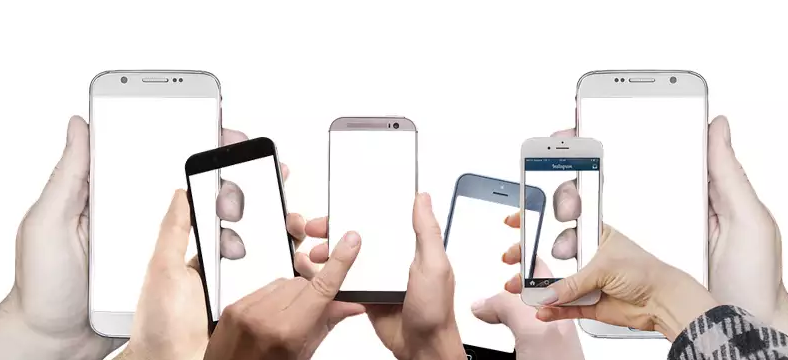বাষ্প বন্ধুরা নেটওয়ার্ক অ্যাক্সেসযোগ্য ত্রুটি ঠিক করুন

বাষ্প মূলত ভালভ কর্পোরেশনের মাধ্যমে মালিকানাধীন সর্বাধিক জনপ্রিয় ভিডিও গেমিং ডিজিটাল বিতরণ পরিষেবা। বেশ কয়েক বছর পরে, বেশিরভাগ পিসির জন্য ভিডিও গেমগুলি কিনতে এবং খেলতে বাষ্প একটি সত্যিকারের নির্ভরযোগ্য গেমিং প্ল্যাটফর্মে আত্মপ্রকাশ করেছে। এটি ডিজিটাল রাইটস ম্যানেজমেন্ট (ডিআরএম), মাল্টিপ্লেয়ার সার্ভার কানেক্টিভিটি, ভিডিও স্ট্রিমিং, সোশ্যাল নেটওয়ার্কিং এবং আরও অনেক কিছু ব্যবহারকারীদের জন্য সরবরাহ করে offers তবে, দুর্ভাগ্যজনক কিছু ব্যবহারকারী পিসিতে স্টিম ফ্রেন্ডস নেটওয়ার্ক অ্যাক্সেসযোগ্য ত্রুটি পাচ্ছেন যা প্রচুর বিরক্ত করছে। এই নিবন্ধে, আমরা ফিক্স স্টিম ফ্রেন্ডস নেটওয়ার্ক অ্যাক্সেসযোগ্য ত্রুটি সম্পর্কে কথা বলতে যাচ্ছি। চল শুরু করি!
এখন, যদি আপনি ছেলেরাও একইরকম অভিজ্ঞতা অনুভব করেন, তবে তাৎক্ষণিকভাবে ঠিক করার জন্য এই সমস্যা সমাধানের গাইডটি দেখুন। বাষ্প ব্যবহারকারীদের মতে, ‘বন্ধুদের তালিকা’ এমনকি ইন্টারনেট সংযোগও বেশ ভালভাবে কাজ করছে এমনটি উপলভ্য নয়। অ্যাকাউন্টে সঠিকভাবে সাইন ইন করার পরে এবং উইন্ডোটি একাধিকবার রিফ্রেশ করার পরেও নির্দিষ্ট ত্রুটি ঘটছে। এই ইস্যুটির পিছনে বেশ কয়েকটি সম্ভাব্য কারণ রয়েছে যার মধ্যে বিটা মোড এবং ক্যাশে সমস্যাগুলিও অন্তর্ভুক্ত রয়েছে।
বাষ্প বন্ধুরা নেটওয়ার্ক অ্যাক্সেসযোগ্য ত্রুটি ঠিক করুন
এটি হতে পারে যে আপনার বাষ্প ক্লায়েন্ট বিটা মোডে রয়েছে যা বেশিরভাগ সদ্য যুক্ত হওয়া বৈশিষ্ট্যগুলির পরীক্ষা করে। সুতরাং, বিটা সংস্করণটি সর্বদা যথেষ্ট বগী এবং অস্থির বলে মনে হয় যা ব্যবহারকারীদের কাছে সহজেই একাধিক সমস্যার কারণ হতে পারে। ঠিক এর মতো, বাষ্প ক্লায়েন্টের একটি অস্থায়ী ক্যাশে সিস্টেমের কার্য সম্পাদন নিয়েও সমস্যা তৈরি করতে পারে। এখন আর কোনও সময় নষ্ট না করে চলুন।
বাষ্প ওয়েব ব্রাউজারের ক্যাশে মুছুন
- আপনার পিসিতে বাষ্প ক্লায়েন্টটি খুলুন> নিশ্চিত করুন যে আপনি বৈধ বা প্রাথমিক অ্যাকাউন্টে লগ ইন করেছেন।
- আপনি যখন বাষ্প ইন্টারফেসের ভিতরে থাকবেন, তারপরে 'বাষ্প' ট্যাবে আলতো চাপুন।
- ড্রপ-ডাউন থেকে 'সেটিংস' এ ক্লিক করুন> উইন্ডোর বাম দিক থেকেও 'ওয়েব ব্রাউজার' চয়ন করুন।
- এখন, আপনাকে একের পর এক ‘ওয়েব ব্রাউজার ক্যাশে মুছুন’ এবং ‘সমস্ত ব্রাউজার কুকিজ মুছুন’ এ ট্যাপ করতে হবে। বাষ্প ওয়েব ব্রাউজার থেকে কুকি ও ক্যাশে সাফ করার জন্য।
- সব শেষ হয়ে গেলে, তারপরে স্টিম ক্লায়েন্টটি বন্ধ করুন> আপনার পিসি পুনরায় চালু করুন এবং আপনার কাজ শেষ হয়ে গেছে।
এখন, যদি ক্ষেত্রে, উপরের পদ্ধতিটি আপনার পক্ষে কাজ করে না, তবে নীচের পদক্ষেপগুলি অনুসরণ করে কেবল বিটা মোড থেকে বেরিয়ে আসার চেষ্টা করুন।
বাষ্প বিটা মোডের অপ্ট-আউট
- প্রথমে বাষ্প ক্লায়েন্টটি খুলুন> আপনার অ্যাকাউন্টে সাইন ইন করুন।
- উপরের বাম কোণ থেকে বাষ্পে আলতো চাপুন।
- তারপরে সেটিংস এ ক্লিক করুন> অ্যাকাউন্ট সেটিংস থেকে পরিবর্তন ক্লিক করুন। [সেখানে আপনি বিটা অংশগ্রহন পাবেন - বাষ্প]
- এখন, ড্রপ-ডাউন তালিকায় আলতো চাপুন এবং সমস্ত বিটা প্রোগ্রামের অপ্ট-আউট বেছে নিন।
- তারপরে পরিবর্তনগুলি সংরক্ষণ করতে ঠিক আছে এ আলতো চাপুন। এখন, আপনি আর বিটা আপডেট পাবেন না।
- এখন কেবল আপনার কম্পিউটারটি পুনরায় চালু করুন এবং আবার স্টিম ফ্রেন্ডস নেটওয়ার্ক অ্যাক্সেসযোগ্য ত্রুটির জন্য পরীক্ষা করার চেষ্টা করুন।
তবুও কি সমস্যাটি টিকে আছে? তারপরে বাষ্পের ডেস্কটপ অ্যাপের ক্যাশে সাফ করার জন্য অন্য কোনও পদ্ধতি অনুসরণ করার চেষ্টা করুন।
বাষ্পের বৈশিষ্ট্যগুলি সংশোধন করুন
অনেক ব্যবহারকারী নিশ্চিত করেছেন, বাষ্পের বৈশিষ্ট্য পরিবর্তন করা তাদের পক্ষে কাজ করে বাষ্প বা বাষ্পে অ্যাক্সেসযোগ্য বন্ধুদের নেটওয়ার্ক ঠিক করুন কোনও বন্ধু নেটওয়ার্কের ত্রুটির সাথে সংযোগ স্থাপন করতে পারে না।
এটি করার পদক্ষেপগুলি অনুসরণ করুন:
- আপনার ডেস্কটপে, আপনাকে ডান-টিপ করতে হবে বাষ্প শর্টকাট আপনার পিসি > তারপরে প্রসঙ্গ মেনু থেকে সম্পত্তি নির্বাচন করুন ।
- তারপরে টার্গেট উইন্ডোতে> যুক্ত করুন - নফ্রেন্ডসুই > আলতো চাপুন প্রয়োগ করুন এবং ঠিক আছে এটি সংরক্ষণ করার জন্য (নীচে দেওয়া হয়েছে)
- সি: প্রোগ্রাম ফাইল (x86) বাষ্প Steam.exe riendঅনোফ্রেন্ডসুই
- এখন বন্ধুত্বের তালিকাটি অ্যাক্সেসযোগ্য কিনা তা যাচাই করুন তবে যুক্ত করা হচ্ছে -নোফ্রেন্ডসুই আপনার জন্য কাজ করবে না। তারপরে টার্গেট ফিল্ডে অ্যাড করুন -নোফ্রেন্ডসুই -নোচাতুই > আলতো চাপুন প্রয়োগ করুন এবং ঠিক আছে পরিবর্তনগুলি সংরক্ষণের জন্য।
হিসাবে বাষ্প বৈশিষ্ট্য পরিবর্তন করা হয়েছে, আপনি কোনও ত্রুটি ছাড়াই বন্ধুর তালিকায় অ্যাক্সেস করতে সক্ষম কিনা তা আপনাকে যাচাই করতে হবে।
বাষ্প ডেস্কটপ অ্যাপ্লিকেশন ক্যাশে সাফ করুন
- প্রথমে ফাইল এক্সপ্লোরার (এই পিসি)> উইন্ডোজ ওএস ইনস্টল করা ড্রাইভে যান open [ডিফল্টরূপে, এটি সি: ড্রাইভে থাকবে]
- এবার ইউজার্স ফোল্ডারটি খুলুন> পিসি ব্যবহারকারীর নাম ফোল্ডারটি খুলুন।
- ফোল্ডারের ভিতরে, ভিউ ট্যাবে আলতো চাপুন এবং এটির চেকমার্ক করার জন্য লুকানো আইটেমগুলিতে ক্লিক করুন।
- এখন, অ্যাপ্লিকেশন ফোল্ডারটি> লোকাল ফোল্ডারে যান।
- এখানে আপনি বাষ্প ফোল্ডারটিও খুঁজে পাবেন। কেবল এই ফোল্ডারটি আসলে মুছুন।
- এরপরে, পূর্ববর্তী পৃষ্ঠায় ফিরে যান এবং রোমিং ফোল্ডারটি খুলুন।
- এখানে আপনি বাষ্প ফোল্ডারটিও খুঁজে পাবেন> কেবল এই ফোল্ডারটিও মুছুন।
- অবশেষে, আপনার কম্পিউটারটি পুনরায় চালু করুন এবং সমস্যাটি পরীক্ষা করার জন্য আবার স্টিম ক্লায়েন্টটি খুলুন। [বাষ্প স্বয়ংক্রিয়ভাবে মুছে ফেলা সমস্ত স্টিম ফোল্ডার যুক্ত করবে]
তোমার ইন্টারনেট সংযোগ পরীক্ষা করো
যদি এগুলির কোনও একটিই আপনার পক্ষে কাজ করে না, তবে আপনার ইন্টারনেট সংযোগটি সঠিকভাবে পরীক্ষা করে দেখুন। দেখে মনে হচ্ছে নেটওয়ার্ক গণ্ডি বা অস্থিরতার কারণে অনেক সংযোগের সমস্যা ঘটতে পারে। যদি আপনি ছেলেরা মনে করেন যে ইন্টারনেটের গতি যথেষ্ট ধীর বা কিছু প্রযুক্তিগত সমস্যা রয়েছে। তারপরে আরও সহায়তার জন্য আপনার আইএসপি (ইন্টারনেট পরিষেবা সরবরাহকারী) সাথে যোগাযোগ করুন।
ছেলেরা, এটাই ঠিক আমরা ধরে নিই যে আপনি এই নির্দেশিকাটি সত্যই সহায়ক খুঁজে পেয়েছেন। যদি আপনার কিছু প্রশ্ন থাকে তবে নীচে আপনি মন্তব্য করতে পারেন।
উপসংহার
ঠিক আছে, ওরা সবাই ছিল! আশা করি আপনি ছেলেরা এই নিবন্ধটি পছন্দ করবেন এবং এটি আপনার জন্য সহায়ক বলে মনে করেন। আমাদের এটি সম্পর্কে আপনার মতামত দিন। এছাড়াও আপনার কাছে যদি এই নিবন্ধ সম্পর্কিত আরও প্রশ্ন এবং সমস্যা থাকে issues তারপরে আমাদের নীচের মন্তব্য বিভাগে জানতে দিন। আমরা খুব শীঘ্রই আপনি ফিরে পেতে হবে।
দিন শুভ হোক!
আরও দেখুন: আমি কীভাবে রকেট লীগ এপিক আইডি সন্ধান করব - টিউটোরিয়াল